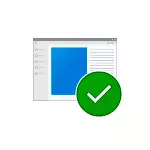
Σε αυτή την οδηγία, αναλύεται λεπτομερώς για πιθανές αιτίες προβλημάτων και τρόπους για τη διόρθωση του σφάλματος Kernelbase.dll κατά την έναρξη παιχνιδιών και προγραμμάτων.
- Σχετικά με το αρχείο kernelbase.dll και πώς να μην διορθώσετε το σφάλμα
- Τρόποι για να διορθώσει το λάθος kernelbase.dll
- Επαναφορά αρχείων συστήματος
- Σημεία αποκατάστασης συστήματος
- Έλεγχος του προγράμματος σε άλλο προφίλ
- Πρόσθετες μεθόδους επίλυσης λύσεων
Το αρχείο kernelbase.dll και πώς δεν χρειάζεται να διορθώσετε το σφάλμα

Αρχείο Kernelbase.dll. - Η βιβλιοθήκη συστήματος στα Windows 10, 8,1 και των Windows 7, η οποία στο σύστημα 64 bit μπορεί να βρεθεί στις ακόλουθες θέσεις:
- C: \ Windows \ System32 - Εδώ είναι η έκδοση x64 του kernelbase.dll
- C: \ Windows \ syswow64 - Τοποθεσία 32-bit (x86) έκδοση αρχείου
Σπουδαίος: Πολλές οδηγίες για τη διόρθωση των λαθών που προσφέρονται για να κατεβάσετε kernelbase.dll από την ούτως ή άλλως, και στη συνέχεια χρησιμοποιήστε την εντολή regsvr32.dll kernelbase.dll . Συστήνω έντονα να μην κάνω κανένα άλλο. Το Συμβούλιο βασίζεται στις ακόλουθες προϋποθέσεις:
- Δεν ξέρετε τι κατεβάζετε - αρχεία διαφέρουν ανάλογα με το κομμάτι και την έκδοση των Windows. Επιπλέον, χωρίς κάποιες συμπεριφορές παράκαμψης, δεν θα μπορείτε να αλλάξετε το ληφθέν αρχείο από εκείνο που πιθανότατα υπάρχει στο σύστημα.
- Η εντολή REGSVR32 δεν λειτουργεί για αυτό το αρχείο. Υπό την προϋπόθεση ότι αυτό είναι το αρχικό αρχείο, θα λάβετε ένα μήνυμα: Η μονάδα KernelBase.dll έχει τοποθετηθεί, αλλά το σημείο εισόδου DLLRegisterServer δεν βρέθηκε.

Τρόποι για να διορθώσει το λάθος KernelBase.dll κατά την εκκίνηση παιχνίδια και προγράμματα
Πριν ενισχύοντας οποιεσδήποτε ενέργειες για τη διόρθωση, να δώσουν προσοχή στην επόμενη απόχρωση: αν μέχρι τώρα δεν έχετε συναντήσει ένα τέτοιο λάθος, και εμφανίστηκε μετά τη λήψη του επόμενου προγράμματος ή το παιχνίδι όταν για πρώτη φορά, είναι πολύ πιθανό ότι ο λόγος δεν είναι στον υπολογιστή σας, δηλαδή, στο πρόγραμμα που τρέχει (ειδικά αν δεν την πιο άδεια είναι), σε αυτήν την περίπτωση, δοκιμάστε να:- Ελέγξτε την αρχή με τα άτομα με ειδικές ανάγκες.
- Εάν έχετε την ευκαιρία, δημιουργήστε μια νεότερη έκδοση του προγράμματος ή το ίδιο πρόγραμμα, αλλά από άλλη πηγή.
- Όταν ξεκινάτε το παιχνίδι ή το πρόγραμμα στα Windows 10 ή 8.1, ελέγξτε την εκτόξευσή του στη λειτουργία συμβατότητας με τα Windows 7, για να πατήσετε το δεξί κουμπί του ποντικιού στη συντόμευση ή το εκτελέσιμο αρχείο, επιλέξτε το στοιχείο "Ιδιότητες", τότε επισημάνετε το "Έναρξη" πρόγραμμα «σχετικά με τη συμβατότητα καρτέλα Συμβατότητα“και επιλέξτε”Windows 7».
- Εγκαταστήστε τα διαθέσιμα διαθέσιμα παράθυρα 10, 8,1 ή των ενημερώσεων των Windows
Τώρα πάμε να τους βασικούς τρόπους για να διορθώσει το λάθος στην ερώτηση.
Επαναφέρετε τα αρχεία συστήματος των Windows
Δράση με την οποία έχει νόημα να ξεκινήσετε - να εκτελέσετε τον έλεγχο και να επαναφέρετε τα αρχεία συστήματος των Windows 10, 8,1 ή των Windows 7. Για να το κάνετε αυτό, ακολουθήστε τα εξής βήματα:
- Εκτελέστε τη γραμμή εντολών εξ ονόματος του διαχειριστή (μην συγχέετε τη γραμμή εντολών και το παράθυρο "Εκτέλεση" - πώς να ξεκινήσετε τη γραμμή εντολών από τον διαχειριστή).
- Εισαγάγετε την εντολή SFC / Scannow. Πατήστε το πλήκτρο ENTER και περιμένετε την επιταγή και την επαναφορά.

Μετά από αυτό, κάντε επανεκκίνηση του υπολογιστή ή του φορητού υπολογιστή σας και ελέγξτε αν το πρόβλημα λύθηκε. Λεπτομέρειες σχετικά με την αποκατάσταση αρχείων συστήματος των Windows 10.
Χρησιμοποιώντας σημεία αποκατάστασης συστήματος
Η ακόλουθη μέθοδος, ειδικά αν μέχρι πρόσφατα, το σφάλμα στο παρόν πρόγραμμα δεν εμφανίστηκε - χρησιμοποιήστε τα σημεία αποκατάστασης συστήματος, εάν υπάρχουν:
- Πηγαίνετε στον πίνακα ελέγχου - Επαναφορά - Εκτέλεση της ανάκτησης του συστήματος. Ή πατήστε τα πλήκτρα Win + R. στο πληκτρολόγιο, εισάγετε rstrui.exe. Και πιέστε το πλήκτρο ENTER.
- Επιλέξτε το σημείο ανάκτησης την ημερομηνία κατά την οποία δεν συνέβη το σφάλμα KernelBase.dll.
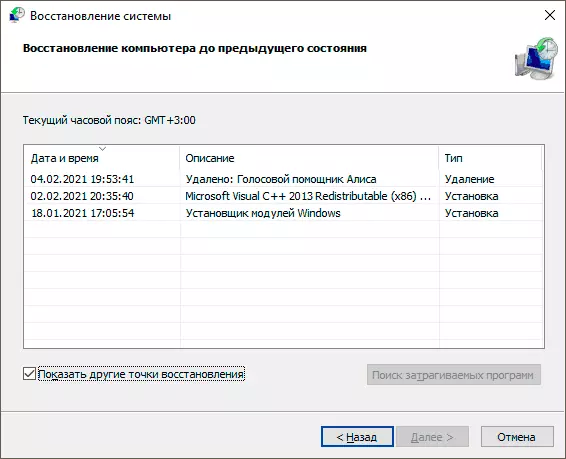
- Περιμένετε την ολοκλήρωση της ανάκτησης και επανεκκινήστε τον υπολογιστή.
Μετά την ολοκλήρωση της διαδικασίας, προσπαθήστε να ξεκινήσετε το παιχνίδι ή το πρόγραμμα που προκάλεσε το σφάλμα. Διαβάστε περισσότερα σχετικά με το θέμα: σημεία ανάκτησης των Windows 10.
Έλεγχος του προγράμματος σε άλλο προφίλ χρήστη
Πολύ συχνή αιτία ενός σφάλματος appcrash kernelbase.dll - ζημιά προφίλ χρήστη και εδώ θα πρέπει να προσπαθήσετε να κάνετε τα εξής:- Δημιουργήστε ένα νέο χρήστη. Ένας γρήγορος τρόπος κατάλληλος για όλες τις τελευταίες εκδόσεις των Windows - για να ξεκινήσετε τη γραμμή εντολών για λογαριασμό του διαχειριστή εισάγετε την εντολή (όνομα και αλλαγή κωδικού πρόσβασης στο επιλεγμένο σας, Για το όνομα, χρησιμοποιήστε μόνο λατινικά Σε αυτή την περίπτωση μπορεί να είναι ένας σημαντικός παράγοντας) καθαρός κωδικός πρόσβασης χρήστη χρήστη user_name Πατήστε ENTER. Άλλοι τρόποι: Πώς να δημιουργήσετε έναν χρήστη των Windows 10.
- Μετά από αυτό, βγείτε από τον τρέχοντα λογαριασμό (μέσω του μενού Έναρξη, για παράδειγμα, στα Windows 10 - πατώντας το εικονίδιο χρήστη - Έξοδος).
- Πηγαίνετε κάτω από έναν νέο χρήστη που θα είναι διαθέσιμος στην οθόνη κλειδώματος (η πρώτη είσοδος μπορεί να διαρκέσει λίγα λεπτά).
- Δοκιμάστε να εκτελέσετε ένα πρόγραμμα που προκάλεσε ένα σφάλμα.
Εάν λειτούργησε και, ίσως, αποφασίζετε σε μόνιμη βάση για να "μετακινήσετε" κάτω από τον νέο χρήστη, μπορείτε να χρησιμοποιήσετε τις οδηγίες πώς να κάνετε το χρήστη από τον διαχειριστή.
Πρόσθετες μεθόδους επίλυσης λύσεων
Και στο τέλος μερικών πιο πιθανών προσεγγίσεων για την επίλυση του προβλήματος, εάν οι προηγούμενες δεν βοήθησαν:
- Εγκαταστήστε όλους τους αρχικούς οδηγούς της μητρικής πλακέτας ή του φορητού υπολογιστή σας (chipset, διαχείριση ενέργειας και άλλα). Στην περίπτωση μιας διακριτής και ολοκληρωμένης κάρτας βίντεο και σφάλματα κατά την έναρξη του παιχνιδιού είναι οι οδηγοί και στις δύο κάρτες γραφικών. Ο διαχειριστής συσκευής δεν θα πρέπει να είναι "άγνωστες συσκευές" ή "βασικοί προσαρμογείς βίντεο".
- Ελέγξτε τον υπολογιστή για κακόβουλα προγράμματα και ιούς.
- Για τα Windows 10 - εκτελέστε την "ενημέρωση" κατεβάζοντας το εργαλείο ενημερωμένης έκδοσης https://www.microsoft.com/ru-ru/software-download/windows10 από την επίσημη ιστοσελίδα της Microsoft και την επιλογή αυτού του υπολογιστή τώρα.
Εάν οι ενέργειες για τη διόρθωση της μονάδας σφάλματος CORNELBASE.DLL έχουν φέρει τα φρούτα, θα χαρούμε να τα σχόλια σας για ποιες από τις επιλογές αποδείχθηκαν αποτελεσματικές στην περίπτωσή σας.
